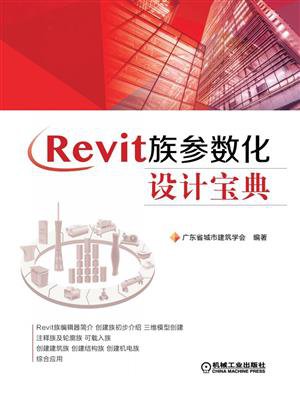3.1.6 创建空心拉伸体块
空心拉伸:绘制形状的二维轮廓,然后拉伸该轮廓使其与绘制它的平面垂直。创建空心拉伸体块的步骤和创建实体拉伸体块一致,区别就在于创建的空心拉伸几何图形与实体拉伸几何体相交就会产生布尔运算进行剪切。
体块要求:请打开“第3章”→“3.1节”→“练习文件夹”→“空心拉伸练习”进行以下练习。在体块底部,创建空心拉伸体块,轮廓为300mm×300mm的正方形,高度为300mm。
(1)选择工具:在项目浏览器中,双击楼层平面中的“参照标高”,将视图切换至“参照标高”平面视图,切换“创建”选项卡→选择“形状”面板→“空心形状”下拉列表中的“空心拉伸”工具,如图3-1-60所示。

图3-1-60
(2)完成以上操作,Revit将会自动切换至“修改∣创建空心拉伸”选项卡,如图3-1-61所示。
(3)绘制二维轮廓草图:选择“绘制”面板中“矩形”工具,拉伸高度为300mm,创建模型的拉伸终点应为300mm、拉伸起点应为0mm,在“属性”面板中设置参数,移动鼠标至平面视图中绘制300mm×300mm的正方形,如图3-1-62所示。

图3-1-61
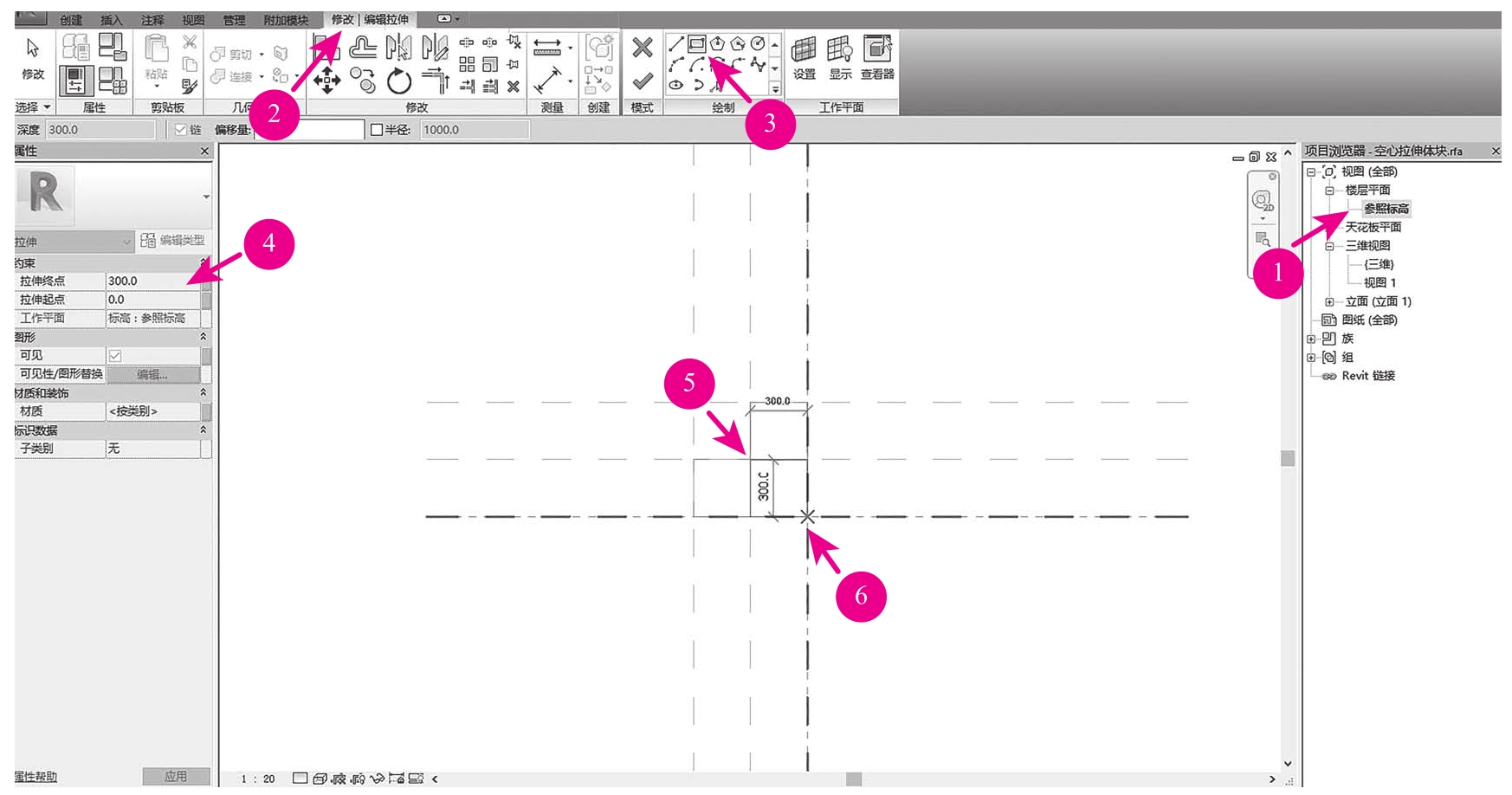
图3-1-62
(4)完成以上操作,右击取消或按键盘“Esc”键两次,移动至“修改∣创建空心拉伸”选项卡→选择“模式”面板→“完成编辑模式”工具,完成模型创建,如图3-1-63所示。

图3-1-63
(5)查看空心拉伸体块:双击三维视图中的“视图1”,将视图切换至三维视图,如图3-1-64所示。
(6)编辑空心拉伸体块:完成以上操作,单击完成的空心拉伸体块,Revit将会切换至“修改∣空心拉伸”选项卡→选择“模式”面板→“编辑拉伸”工具,可以对其边界进行修改,也可修改“属性”面板中的“拉伸终点”对拉伸高度进行修改,如图3-1-65所示。
(7)保存模型:保存的项目名称为“空心拉伸体块”。
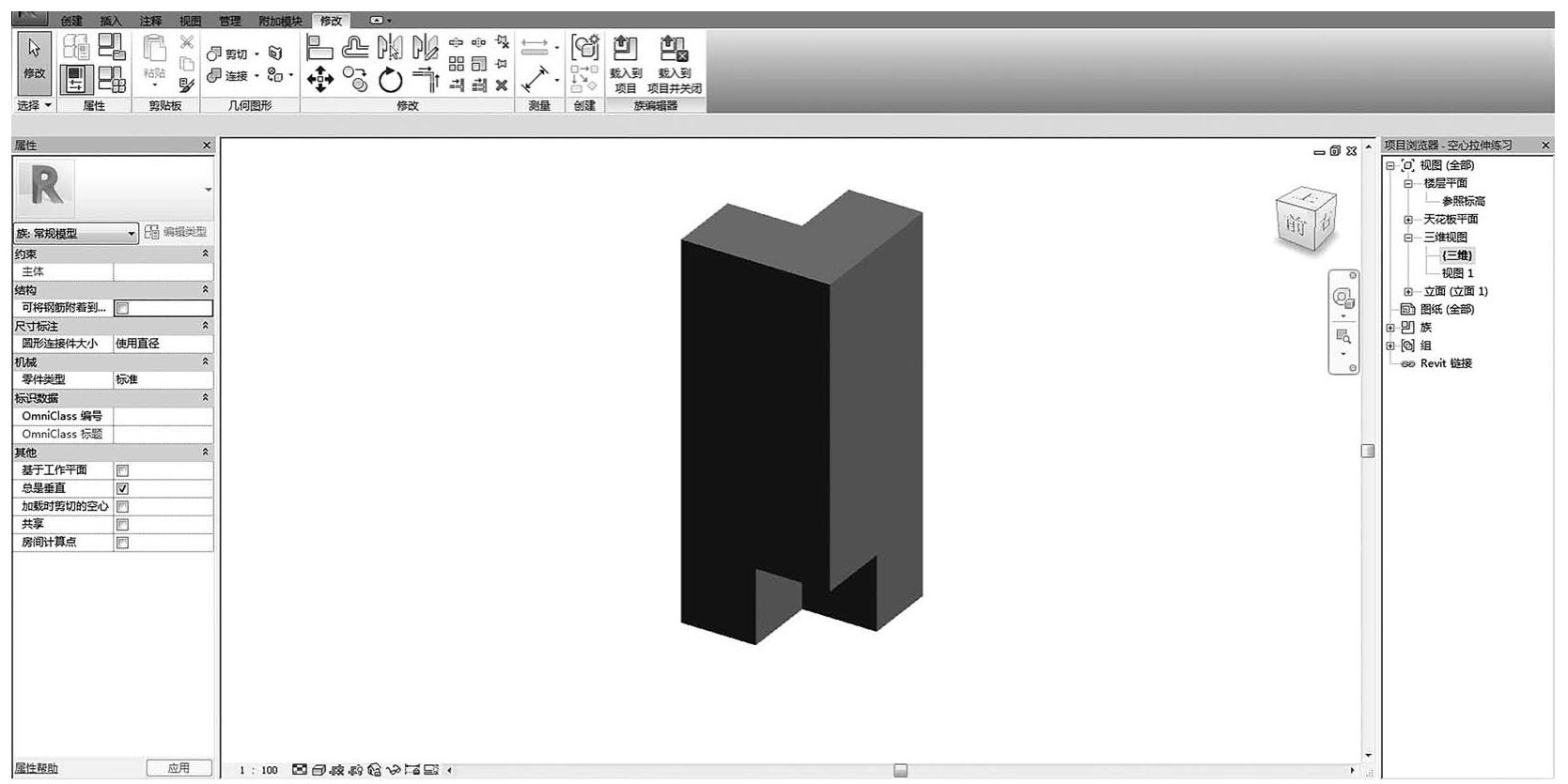
图3-1-64
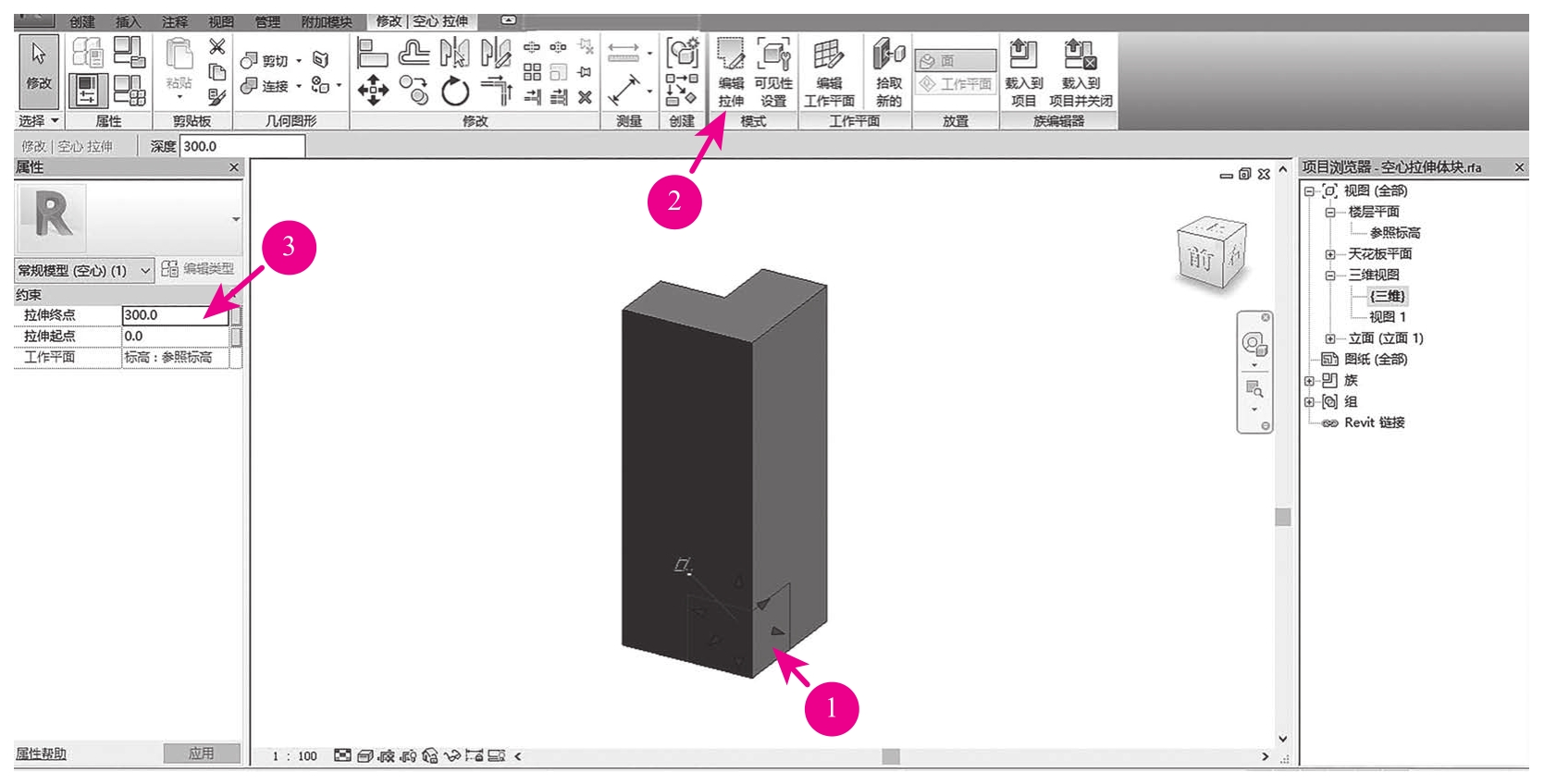
图3-1-65